安卓笔记本系统安装教程
一、准备安装环境
选择合适的安卓笔记本:确保你的笔记本电脑支持安装安卓系统,一般而言,具备一定硬件配置的笔记本都可以尝试安装。
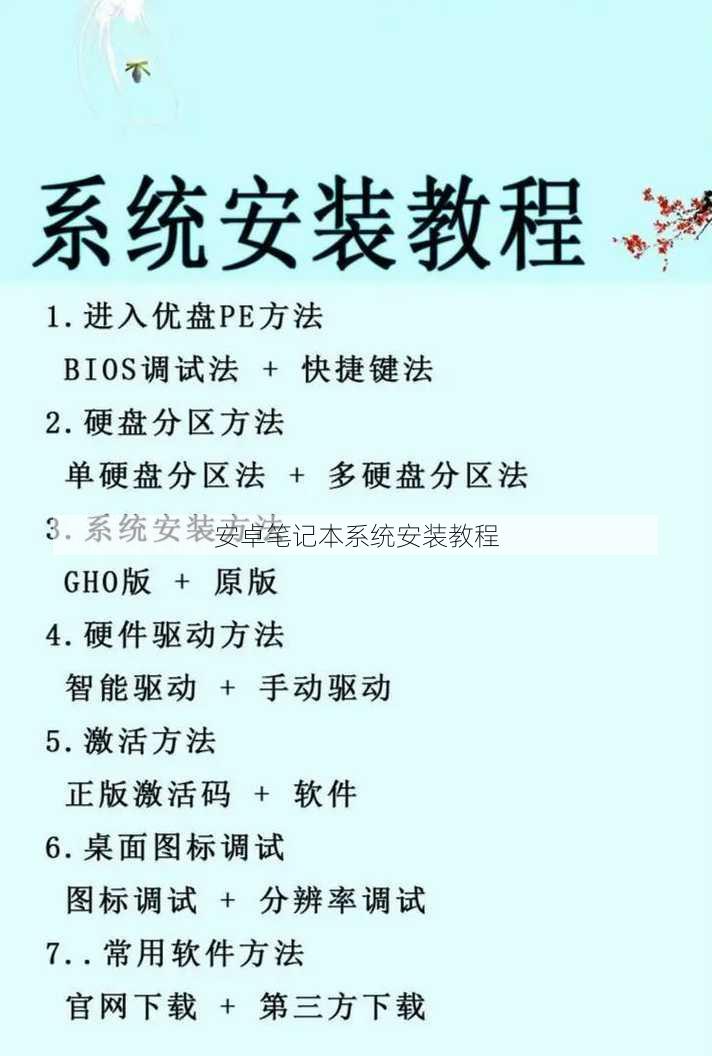
下载安卓系统镜像:从官方网站或其他可信平台下载适合你笔记本的安卓系统镜像文件,如Android-x86等。
制作U盘启动盘:使用工具如 Rufus 或 balenaEtcher 将安卓系统镜像烧录到U盘中,制作成启动盘。
二、安装安卓系统
重启电脑并设置U盘启动:在BIOS设置中更改启动顺序,将U盘设置为第一启动设备。
选择安装方式:启动U盘后,进入安装界面,选择“安装Android-x86”。
分区选择:根据个人需求选择硬盘分区方式,建议使用“自动分区”。
安装过程:等待安装完成,期间可能需要选择语言、键盘布局等。
三、系统设置与优化
设置分辨率:安装完成后,可能需要调整分辨率以适应屏幕大小。
安装驱动:根据需要安装必要的驱动程序,如显卡、网络等。
优化系统:通过设置和优化,提高系统运行速度和稳定性。
五个相关问题
问题一:如何选择合适的安卓笔记本?
查看硬件配置:确保CPU、内存、显卡等硬件配置满足要求。
考虑价格:根据预算选择合适的笔记本。
参考用户评价:查看其他用户的使用体验和评价。
问题二:安卓系统镜像从哪里下载?
官方网站:直接从Android-x86官方网站下载。
第三方平台:如中关村在线、百度网盘等。
论坛和社区:在一些技术论坛和社区中寻找镜像下载链接。
问题三:如何制作U盘启动盘?
使用Rufus工具:将安卓系统镜像文件拖拽到Rufus界面,选择U盘并点击“开始”。
使用balenaEtcher工具:将安卓系统镜像文件拖拽到balenaEtcher界面,选择U盘并点击“Flash”。
其他工具:如Windows自带的磁盘管理工具等。
问题四:安装安卓系统时需要注意什么?
确保U盘启动:在BIOS设置中更改启动顺序,将U盘设置为第一启动设备。
分区选择:根据个人需求选择硬盘分区方式,建议使用“自动分区”。
安装过程中不要中断:等待安装完成,期间不要中断电源。
问题五:如何优化安卓系统?
调整分辨率:根据屏幕大小调整分辨率,以适应屏幕。
安装驱动:安装必要的驱动程序,如显卡、网络等。
清理缓存:定期清理缓存和临时文件,提高系统运行速度。
